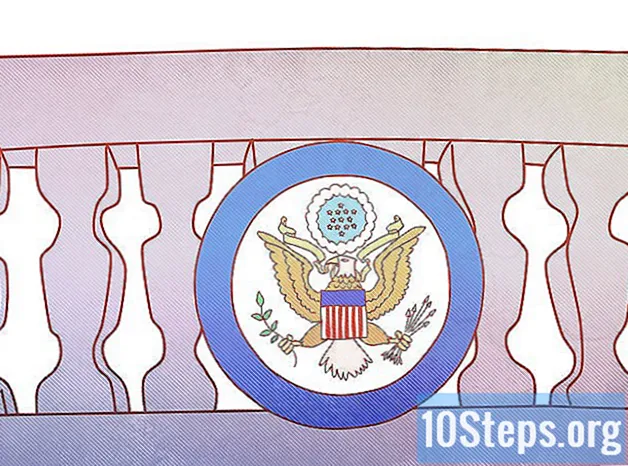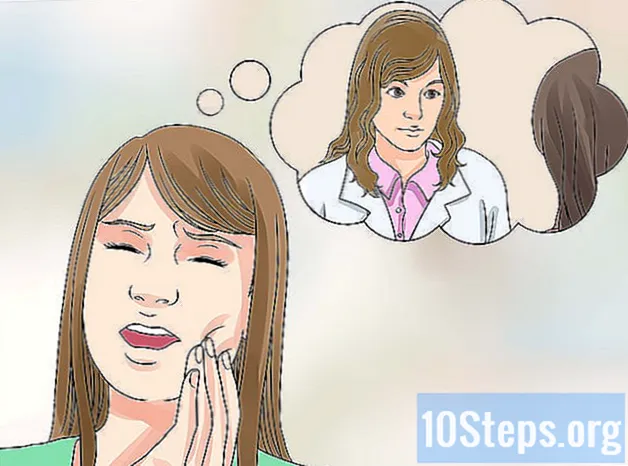著者:
Ellen Moore
作成日:
11 1月 2021
更新日:
19 5月 2024

コンテンツ
その休暇旅行はようやく軌道に乗り始めましたが、それは多くの異なる停車地を伴いますか?心配しないでください。この記事では、Googleマップ(デスクトップとモバイルの両方)に複数の目的地を追加する方法を説明します。以下のヒントを読んで、車、徒歩、自転車でさまざまなルートの地図を作成してください。
ステップ
方法1/2:モバイルアプリの使用
Googleマップを開きます。 アプリは色付きのピンで表され、おそらくホーム画面またはデバイスのドロワーまたはフォルダーの1つにあります。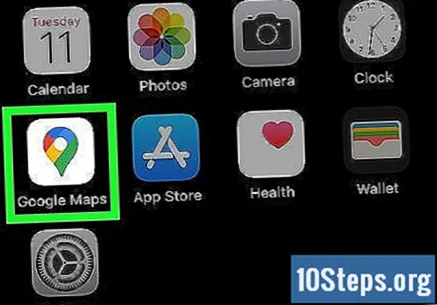
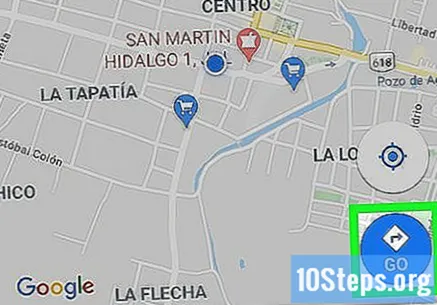
接する 行く. オプションは、ひし形と矢印が内側にある青い円で表されます。タッチすると、ルートモードが開きます。このモードには、開始点と終了点の特定のフィールドがあります。- Googleマップに複数の宛先を追加する特定のプロセスは、システム(iOSまたはAndroid)によって異なります。
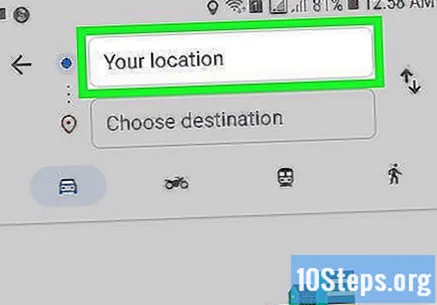
開始点を入力します。 Googleマップでは、ユーザーが現在いる場所を出発点として使用しますが、このデータは変更できます。[現在地]をタップして正しい情報を入力してください。- [地図上で選択]をタッチして、開始点として使用する地図上の場所にピンを配置します。この場所が見つかるまで画面を拡大します。
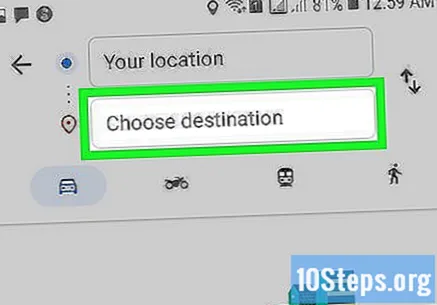
「目的地を選択」をタッチして、旅行の最初の目的地を入力します。 住所を入力したり、お店やその他の場所を検索したり、[地図で選択]をタップしたりできます。後者の場合、画面をズームアウトしてピンを配置するだけです。
正しい輸送方法を選択したかどうかを確認してください。 すべてのルートが車、自転車、バスなどでサポートされているわけではありません。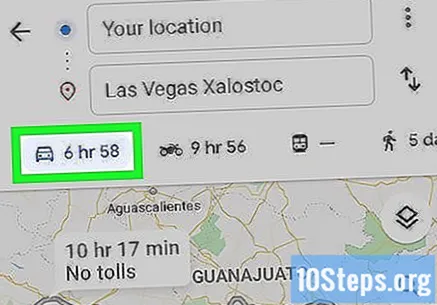
接する ⋮ (Androidの場合)または ••• (iOSの場合)。 このオプションは、ユーザーがルートの始点と最初の停車地を設定した後、タッチする前に表示されます 開始.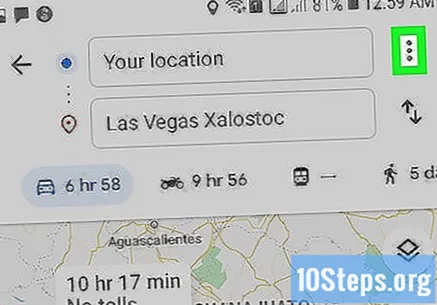
接する ストップを追加. グーグルマップは最初の停留所の下に新しいフィールドを開きます。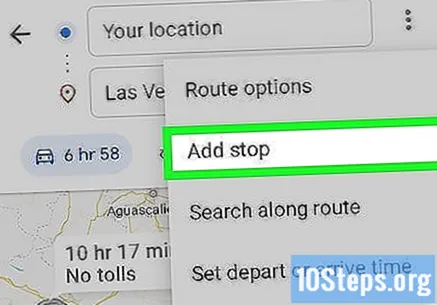
- これは、非常に古いデバイスでは機能しない場合があります。
2番目のストップを挿入します。 地図上で場所や住所を検索するか、[地図上で選択]をタッチしてピンを配置できます。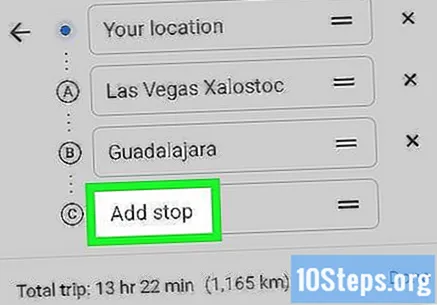
さらにストップを追加し続けます(必要な場合)。 Googleマップでは、出発地に加えて、最大9つの目的地を利用できます。アプリケーションは、新しいフィールドを追加するたびに(制限に達するまで)、前のフィールドの下に「ストップの追加」フィールドを開きます。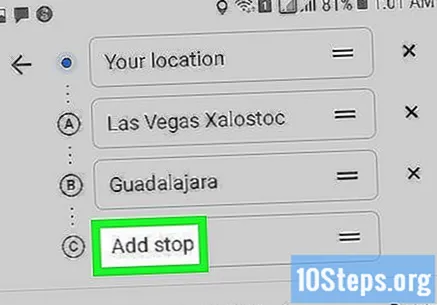
- ストップを変更する必要がある場合は、終了アドレスの右側にある2行のアイコンをクリックして、目的の場所にドラッグできます。
接する OK. ボタンは青色で、停車地リストの下の推定移動時間の右側にあります。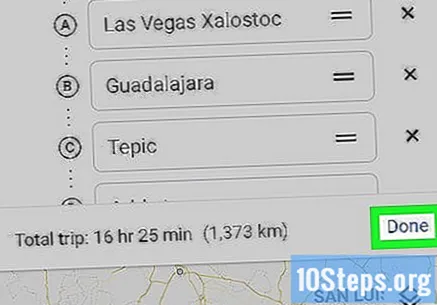
接する 開始. ボタンは画面の下部にあり、ナビゲーションが開始されます。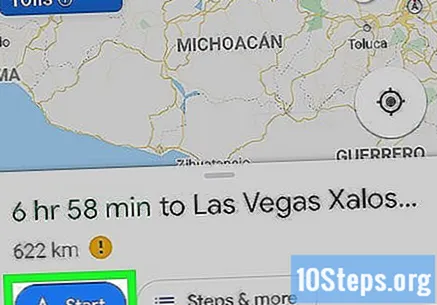
方法2/2:Googleマップのウェブサイトを使用する
アクセス https://www.google.com/maps コンピューターで。 Googleマップを使用すると、ユーザーは、開始点に加えて、ウェブサイト上に最大9つの追加の目的地を含む地図を作成できます。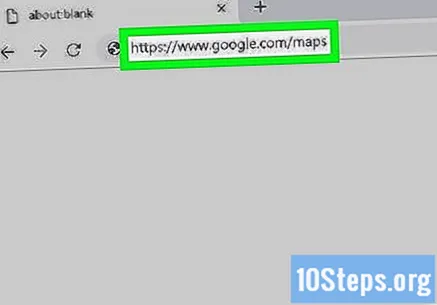
ボタンをクリックしてください ルート、検索フィールドの右側。 ボタンは画面の横にバーを開き、そこに開始点と最初の停止を挿入することができます。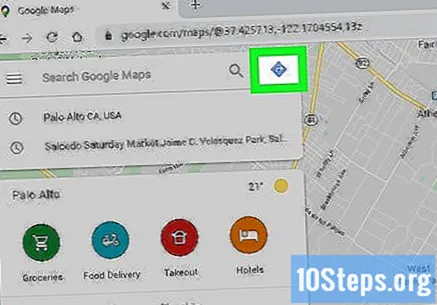
輸送方法を選択してください。 バーの上部にあるボタンを使用して、旅行の形式(車、公共交通機関、徒歩、自転車、飛行機)を選択します。残念ながら、複数の宛先に対して複数のモードを選択することはできません。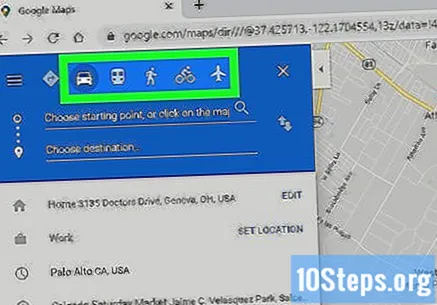
開始点を入力します。 住所、会社名、観光地などを入力できます。または、地図上の特定のポイントをクリックします。コンピュータの場所を使用するには、検索結果の上部にある[現在地]オプションをクリックします。その際、インターネットブラウザはこの情報へのアクセス許可を要求する場合があります。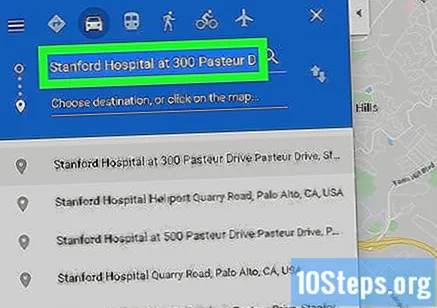
- ストップを追加する前に、開始点を通知する必要があります。
最初の停車地を入力します。 「目的地を選択するか、地図をクリックしてください...」をクリックし、出発地と同じように最初の停車地を知らせます。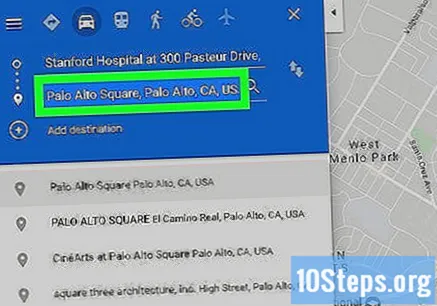
クリックして ルート (まだクリックしていない場合)。 以前に目的地を選択したことがある場合は(地図上のポイントをクリックするか、検索フィールドに入力して)、丸い[ルート]ボタンをクリックして出発地を選択します。複数のストップを追加する前に、「ルート」モードにする必要があります。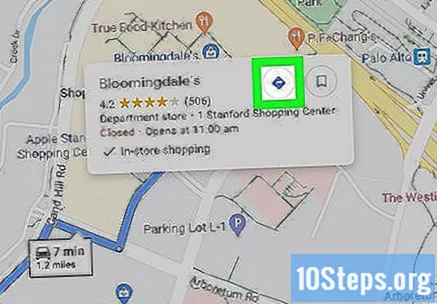
クリックしてください + 目的地の下。 グーグルマップは最初の停留所の下に新しいフィールドを開きます。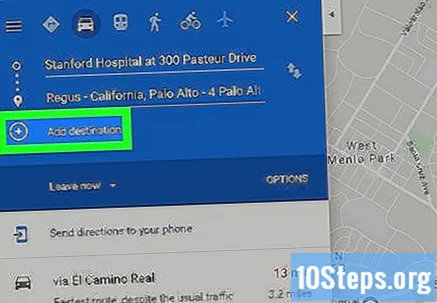
- 「+」ボタンは、始点と少なくとも最初の停車地を入力した後にのみ表示されます。
- 「+」ボタンが表示されない場合は、「ルートオプション」を閉じる必要がある場合があります。航空および公共交通機関の旅行は複数の目的地をサポートしていないため、間違った旅行方法を選択した可能性があります。
2番目のストップを追加します。 最初のストップと同じように、「+」ボタンで2番目のストップに入ります。ルートはすぐに調整されます。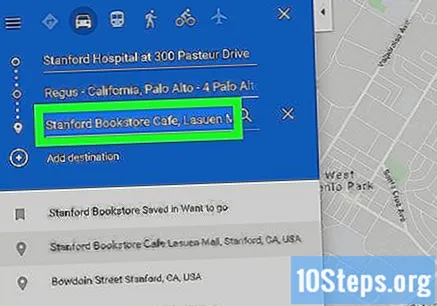
他のストップでこのプロセスを繰り返します。 旅が終わるまで、このような停車地を追加し続けることができますが、使用できる交通手段は1つだけであることを忘れないでください。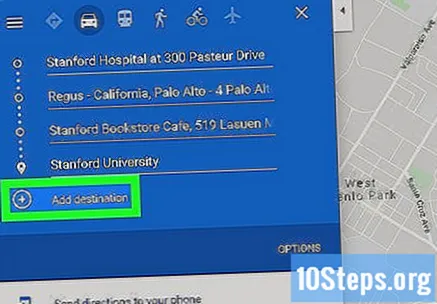
- Googleマップでは、ユーザーは開始点を含めて10点を含めることができます。旅行の目的地が多い場合は、複数のルートを作成する必要があります。
各ストップの側面にあるドットをドラッグして、順序を変更します。 各ストップの側面にあるドットをクリックして、目的の場所にドラッグできます。 Googleマップは自動的にルートを再計算します。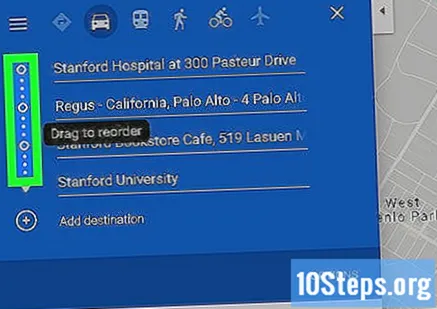
使用したいルートをクリックします。 グーグルマップは、総移動時間に加えて、それぞれのフィールドの下に各停車地の代替ルートを示します。詳細を表示するには、それぞれをクリックしてください。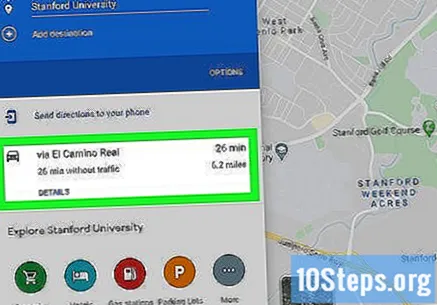
- 複数の停車地がある場合、モバイルデバイスにルートを送信するオプションは使用できません。
- 「印刷」をクリックして、地図をプリンターに送信します。マップ全体を印刷するか、書面による指示のみを印刷するかの2つのオプションがあります。
- 最後に、「共有」ボタンをクリックして、地図のリンクを他の人にメールで送信することもできます。